7 trucos de Google Play Music para sacarle todo el partido al escuchar música
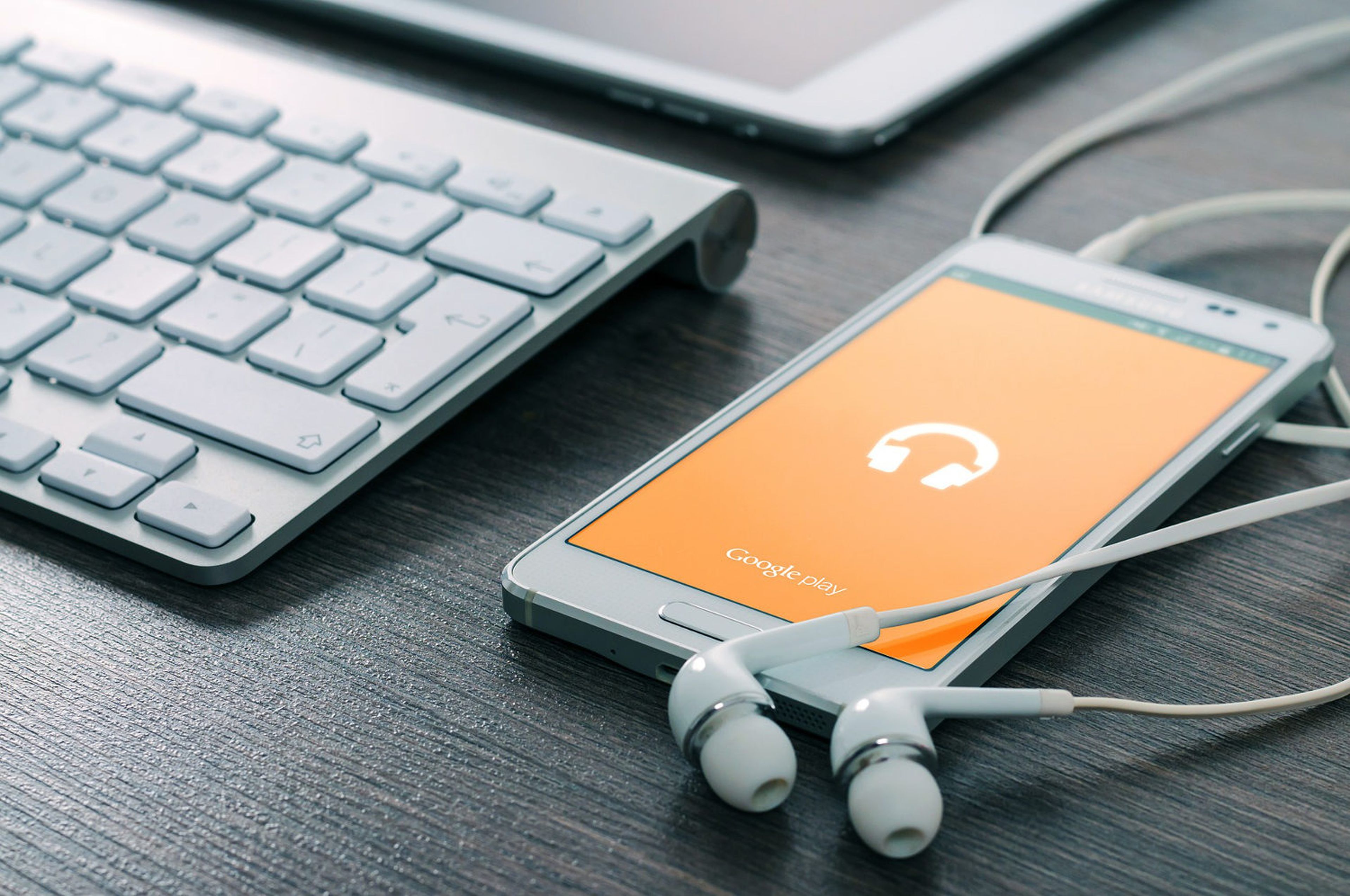
A día de hoy no faltan opciones para escuchar música online: Spotify, YouTube Music, Apple Music y Google Play Music. Esta última aplicación viene preinstalada en Android y puede actuar como reproductor por defecto del sistema.
Hoy os traemos algunos trucos y consejos para Google Play Music, una de las mejores apps para oír música gratis durante el mes de prueba o directamente gestionando tus propios archivos MP3 desde ella.
Con una interfaz ligeramente distinta a otras alternativas, quizás te cueste hacerte con el control de todos sus menús, pero no te preocupes porque a la larga no es difícil.
Al igual que las demás, también permite bajar canciones, compartirlas y marcarlas como favoritas, así como elaborar tus propias listas de reproducción.
Esta guía tutorial de Google Play Music repasa algunas de las opciones que no están tan a la vista y que te pueden resultar interesantes, muchas de ellas disponibles para los usuarios que no se han suscrito al servicio.
Aprovecha los 30 días de prueba
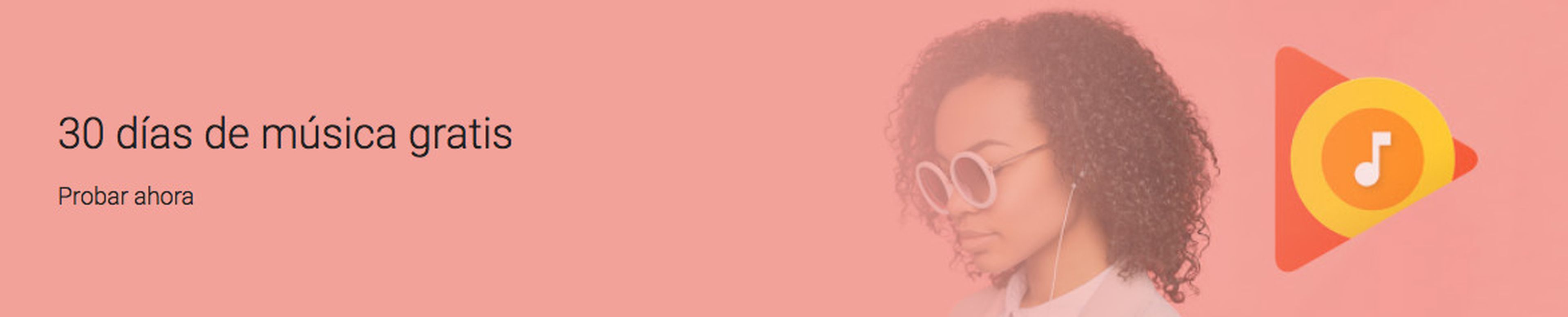
Al igual que prácticamente toda la competencia, Google Play Music ofrece 30 días de prueba gratis a los nuevos usuarios. Incluso puede que gracias a promociones puntuales vaya un poco más allá, hasta los tres meses.
Sólo tienes que abrir Google Play e ir al apartado de música para comprobar si hay alguna promoción activa. Si es así, aparecerá un banner anunciándolo en la zona superior.
Este mes gratis te servirá para comprobar si merece la pena pagar por este servicio o es mejor optar por otro.
Ahorra datos: escucha sólo canciones descargadas
Si estás suscrito a Google Play Music, hay un truco para ahorrar datos: descargar las canciones cuando tengas conexión WiFi. Así luego no consumirás datos móviles al reproducir esas mismas canciones.
Eso sí, estos temas sí que ocupan espacio de almacenamiento en tu móvil, así que mucho cuidado si las vas a guardar en la memoria interna.
Absolutamente todas las canciones que están en su plataforma se pueden bajar, aunque no de forma individual. Primero tienes que guardarlas en tu biblioteca y añadirlas a una lista de reproducción. Luego, descargas dicha Playlist.
Estos son los móviles de 300 euros o menos más vendidos en Amazon España
Guarda tus canciones en la microSD

Si te gusta el anterior consejo para usar Google Play Music, aquí va otro: si además de ahorrar datos quieres ahorrar espacio en la memoria de tu móvil, puedes guardar las canciones directamente en la tarjeta de memoria.
Sólo tienes que ir a Ajustes y allí cambiar la Ubicación de Almacenamiento a Externa. De esta forma todas las descargas -incluso las que ya hayas hecho- se moverán a tu microSD.
Hay que tener en cuenta que gracias a la compresión de Google, el espacio ocupado por las canciones en la memoria del teléfono es mínimo.
Programa el apagado si escuchas música para dormir

Hay personas a las que les cuesta trabajo conciliar el sueño. Suelen oír música relajante o efectos para lograrlo, algo que pueden hacer en Play Music.
Si eres una de ellas y no quieres llevarte una sorpresa por la mañana, será mejor que o bien dejes tu móvil conectado a un enchufe o programes el apagado automático.
En Ajustes tienes esta opción, muy útil si te quedas dormido oyendo música.
Aumenta la calidad cuando te conectes al WiFi

Desde la Configuración de Google Play Music puedes modificar la calidad de la reproducción de música, tanto cuando estás conectado al WiFi como cuando usas datos móviles.
En ambos casos es recomendable que te ciñas a las herramientas de ñas que dispones. Si tu tarifa de datos es reducida o te quedan pocos megas, reduce la calidad.
No obstante, cuando estés conectado al WiFi puedes oír música a máxima calidad sin problemas.
Reproduce música en tu Chromecast

Un truco de Google Play Music es enviar el sonido al Chromecast. Así podrás oír tus canciones favoritas en el televisor o en un dispositivo de sonido si tienes el Chromecast Audio.
Es útil ya que, por muy bueno que sea tu móvil, no llegará a la calidad de sonido que puede ofrecer un equipo de altavoces en condiciones.
Nada más reproducir una canción, verás en la portada del álbum un icono de Chromecast si hay uno cerca.
Consulta el top de éxitos
Si abres el menú desplegable lateral de la izquierda, verás los botones de navegación de Google Play Music. Desde ahí puedes acceder a tus listas de reproducción, biblioteca y también al top de éxitos.
Esta lista la constituyen las canciones más reproducidas por los usuarios en Play Music. Hay que decir que estas listas de éxitos no son igual de completas que las de Spotify, pero sirven para saber qué está de moda.
Descubre más sobre Eduardo Álvarez, autor/a de este artículo.
Conoce cómo trabajamos en Computerhoy.
